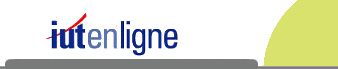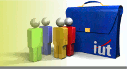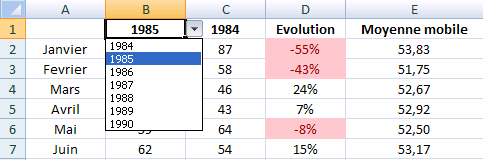
Pour récupérer le nombre de blessés de l'année sélectionnée,
deux plages nommées sont introduites :
-
la plage idAnnee, contenant les années disponibles (voir feuille parametres), sert
à sélectionner l'année courante dans la zone de liste ; elle est définie par la formule
=DECALER(parametres!$A$2;0;0;NBVAL(parametres!$A:$A)-1;1)
-
la plage idStockage, contenant les données feuille stockage,
est définie par la formule
=DECALER(stockage!$A$1;0;0;NBVAL(stockage!$A:$A);6)
Si dans un premier temps nous nous intéressons uniquement à l'indicateur "blessés graves"
(colonne 4 de la feuille stockage), les formules à entrer sont
les suivantes :
-
en B2 (à recopier jusqu'en B13) : =RECHERCHEV(A2 & "/" & $B$1; idStockage; 4; 0)
-
en C2 (à recopier jusqu'en C13) : =RECHERCHEV(A2 & "/" & $C$1; idStockage; 4; 0)
Le premier paramètre de la fonction RECHERCHEV
(A2 & "/" & $B$1) correspond à la clé qui est recherchée dans la première colonne
de la plage idStockage.
Le troisième paramètre (ici 4) correspond au numéro de colonne de l'indicateur (ici blessés graves)
dans la plage idStockage.
Il reste à tenir compte du changement possible d'indicateur dans le
formulaire et des diverses valeurs pouvant
être prises dans la cellule liée (H28) : 1 (blessés graves) , 2 (blessés légers) ou 3 (blessés).
En ajoutant 3 à la cellule liée, on obtient le numéro de colonne correspondant
dans la feuille idStockage (4, 5 ou 6), d'où les formules finales suivantes :
-
en B2 (à recopier jusqu'en B13) : =RECHERCHEV(A2 & "/" & $B$1; idStockage; 3+$H$28; 0)
-
en C2 (à recopier jusqu'en C13) : =RECHERCHEV(A2 & "/" & $C$1; idStockage;3+$H$28; 0)